

Smartphones och skrivbord ÃĊr inte alltid korrekta nÃĊr det gÃĊller att vÃĊlja den starkaste anslutningen för att ansluta till. Din dator eller din smartphone kommer att ansluta till ett nÃĊt baserat pÃċ sin signalstyrka. Detta ÃĊr knappast det bÃĊsta tillvÃĊgagÃċngssÃĊttet eftersom andra faktorer som stabilitet och hastighet ÃĊr viktiga nÃĊr du ansluter till ett nÃĊtverk. Om du kör Windows 10 finns det ett ganska enkelt sÃĊtt att stÃĊlla in WiFi-anslutningsorder. För att stÃĊlla in WiFi-anslutningsprioritet i Android behöver du en app som heter WiFi Prioritizer .
Installera WiFi Prioritizer och öppna den. Det kommer att lista alla WiFi-nÃĊtverk som sparats pÃċ din enhet. Inom den hÃĊr listan kan du dra och slÃĊppa anslutningarna för att stÃĊlla in deras prioritet. Anslutningen lÃĊngst upp i listan kommer att vara det föredragna nÃĊtverket att ansluta till.
SlÃċ pÃċ "Aktivera schemalagd jobb" -knappen och baserat pÃċ listan ordning kopplar enheten till det önskade nÃĊtverket. WiFi Prioritizer bedömer vilken anslutning som ska anslutas till baserat pÃċ hur stark och svag signalen ÃĊr. Det kontrollerar stÃĊndigt för att se vilken anslutning som ÃĊr störst och gÃċr sedan ner i listan för att ansluta till den bÃĊsta, föredragna.
Du kan justera den minsta signalstyrka som en anslutning mÃċste ha för att din enhet ska kunna ansluta den till Appens instÃĊllningar. PÃċ samma sÃĊtt kan du stÃĊlla in minsta signalstyrka som om en anslutning faller för att fÃċ enheten att kopplas frÃċn den. PÃċ samma sÃĊtt kan du ocksÃċ ÃĊndra hur ofta appen kontrollerar signalstyrkan hos tillgÃĊngliga nÃĊtverk.


![SÃċ hÃĊr fÃċr du tillgÃċng till Sega Forever-spel utanför USA [Android]](http://beogradionica.com/img/android-2017/how-to-access-sega-forever-games-outside-us.jpg)
SÃċ hÃĊr fÃċr du tillgÃċng till Sega Forever-spel utanför USA [Android]
SEGA lanserade nyligen ett nytt initiativ för att optimera och porta nÃċgra av SEGAs klassiska spel. Den nuvarande utgÃċvan omfattar Sonic The Hedgehog, Altered Beast, Phantasy Star II, Kid Chameleon och Comix Zone. LÃċnga spelfans kommer att kÃĊnna igen dessa som de titlar som sÃĊtter SEGA pÃċ kartan. Medan SEGA inte lÃĊngre spelar spelkonsoler, ÃĊr de fortfarande kvar dÃĊr med lÃċngvarig rival Nintendo nÃĊr det gÃĊller franchising.
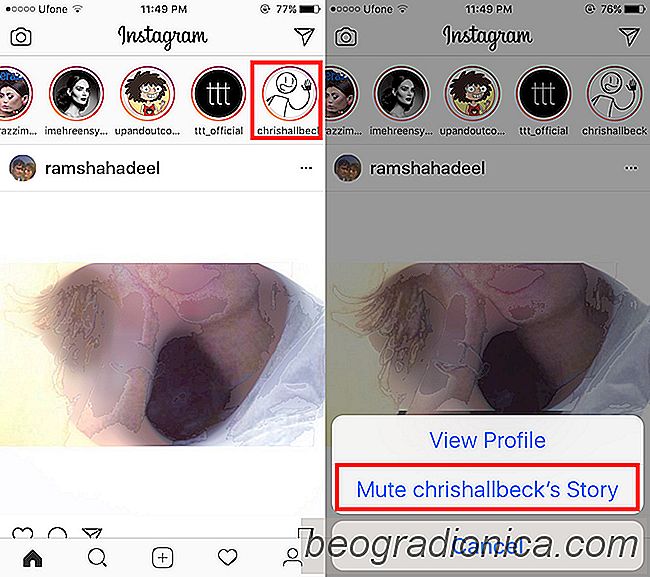
SÃċ hÃĊr stÃĊnger du av en anvÃĊndares Instagram Story
Alla lÃĊgger till historier. Det ÃĊr en funktion som ÃĊr populÃĊr av Snapchat och nu rippas den av vÃĊnster, höger och centrum. Det enda problemet ÃĊr att Snapchat-anvÃĊndare ÃĊlskade historier. De som anvÃĊnde dem gjorde det för att de hade nÃċgot att dela med sig av. Faktum ÃĊr att Snapchats innehÃċll bara var det; berÃĊttelser.